|
Fiche N° 4
|
Utilisation des calques
|
Insérer des images dans les calques
|
|
Etape 1
Plusieurs images dans le même document
|
- Ouvrir toutes les images dont on va avoir besoin
Exemple : 1 paysage et 3 photos d'animaux
- Créer un nouveau document d'une taille légèrement
supérieure à celle du paysage ex : 510 x 385 px
|
| Vous pouvez télécharger les photos zippées
ici |

Taille réelle 500 x 381 |

276 x 185 |

276 x185 |

185 x 276 |
|
Etape 2
|
- Disposer les photos les unes à coté des autres - Fenêtre
/ Juxtaposer (photoshop 6)
Fenêtre / Documents / Juxtaposer (Version
7)
- Activer la photo du paysage, sa vignette apparait dans la palette
de calque
- Cliquer sur la vignette et sans relacher le bouton de la souris glisser
- la vignette sur votre nouveau document
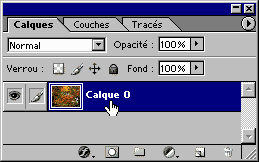
|
| Etape 2 b |
|
| |
La photo apparait dans le nouveau document et dans sa palette de calque
sous le nom calque 1.
Renommer le calque en "paysage"
|
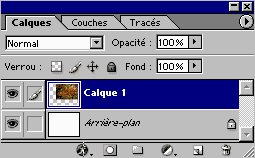 |
|
Etape 3
|
- Répéter l'opération pour chacune des photos
- Fermer les photos
- La palette de calque comporte maintenant 5 calques
- Enregistrer votre document au format PSD
|
|
|
|
- Le calque paysage n'apparait pas en entier, nous allons le centrer
par rapport à l'arrière plan
- Cliquer sur l'arrière plan et lier le calque paysage en cliquant
sur le petit carré à coté de l'oeil, une petite
chaine apparait
|
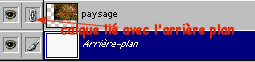 |
|
Etape 5
|
- Prendre l'outil déplacement de calque

- Dans la barre option cliquer sur "Aligner les centres dans le
sens vertical" puis sur "Aligner les centres dans le sens
horizontal"
- On peut aussi passer par le menu / Calque /Aligner les calques liés
et choisir les mêmes options" -
|
|
|
Etape 6
|
- Supprimer le calque arrière plan
On peut maintenant travailler les différentes photos
|
|
| |
Par exemple :
1 - détourer l'oiseau 2 à l'aide de la baguette magique
et le placer sur une branche, affiner avec la gomme
2 - Faire une sélection à l'aide de l'outil elipse de sélection
sur le l'oiseau 1 puis contour progressif 10 px sélection intervertir
et suppr baisser l'opacité du calque à environ 70 %
|
|
| |
|
Voilà c'est juste un exemple, par la suite on verra
d'autres techniques. |




 Une
question ? un commentaire ? donnez-moi votre avis
Une
question ? un commentaire ? donnez-moi votre avis